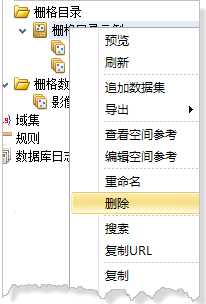栅格目录
栅格目录用来显示多个相邻或重叠的栅格数据集,不必将它们拼成一个较大的文件。栅格目录中的栅格数据集按目录表第一条到最后一条的顺序绘制。
栅格目录用来管理有相同空间参考的多幅栅格数据,各栅格数据在物理上独立存储,易于更新,常用于管理更新周期快、数据量较大的影像数据。
栅格目录可以实现栅格数据和栅格数据集的混合管理,其中目录项既可以是单幅栅格数据,也可以是地理数据库中已经存在的栅格数据集,具有数据组织灵活、层次清晰的特点。
创建和删除操作是对栅格目录的最基本操作。
创建栅格目录
栅格目录用于将研究区内相关的各种栅格目录有效地组织起来,同时对栅格目录进行一定的分析处理。
 操作说明
操作说明
1. 在“栅格目录”文件夹上右键选择“创建”功能,弹出如下对话框。填写栅格目录的基本信息:名称、像元类型、波段数。【像元类型】和【波段数】为可选,供用户进一步约束栅格目录管理的栅格数据类型,即若选择了栅格目录的像元类型为16位无符号整数,波段保持默认,那么,向栅格目录中添加的栅格数据必须是16位无符号整数,否则会提示导入失败。完成设置,单击“下一步”。

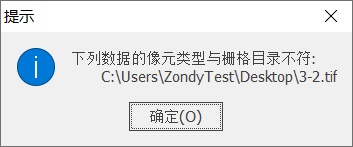
2. 在创建向导“空间参照系”页面中,设置栅格目录的空间参照系,根据实际需要,设定参照系,可以在页面下方列出的系统参照系中选择,也可以通过“新建”或“导入”按钮设置坐标系,完成参照系设置,单击“下一步”。
3. 在创建向导的“选择影像”页面上(如下图),为待创建的栅格目录选择影像数据。
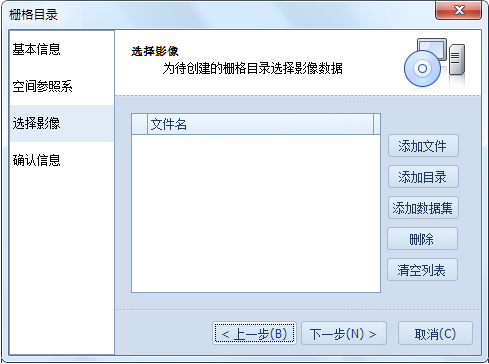
用户可以通过页面右侧的按钮来选择添加影像数据,每个按钮的功能为:
【添加文件】:以每个栅格数据为单位添加影像;
【添加目录】:添加指定目录下的所有影像数据;
【添加数据集】:添加指定的地理数据库中的数据集下的影像;
【删除】:删除添加到列表中的影像数据;
【清空列表】:清空添加到列表中的全部影像。
另外,在首次创建一个栅格目录时,可以跳过添加影像数据的步骤,直接单击“下一步”,先创建一个空目录。
4. 完成上述步骤,在创建向导的“确认信息”页面中,确认输入的栅格目录创建信息是否准确无误,若有误,单击“上一步”,在创建向导的相应位置进行修改;若无误,单击“创建”,完成栅格目录的创建。
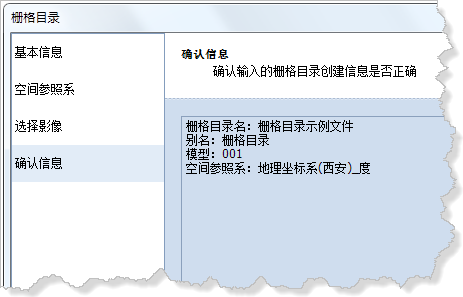
追加栅格数据集
向已经创建好的栅格目录中增加栅格数据集。
 操作说明
操作说明
1. 右键已经创建好的栅格目录名称,在其右键菜单中选择“追加数据集”,会弹出之前的栅格目录创建向导。

2. 在弹出的栅格目录创建向导中,用户可以在“选择影像”页面上选择要追加的栅格数据。您可以通过【添加文件】、【添加目录】、【添加数据集】三种方式向栅格目录中追加栅格数据。如下图,采用了【添加数据集】按钮,追加的栅格数据。
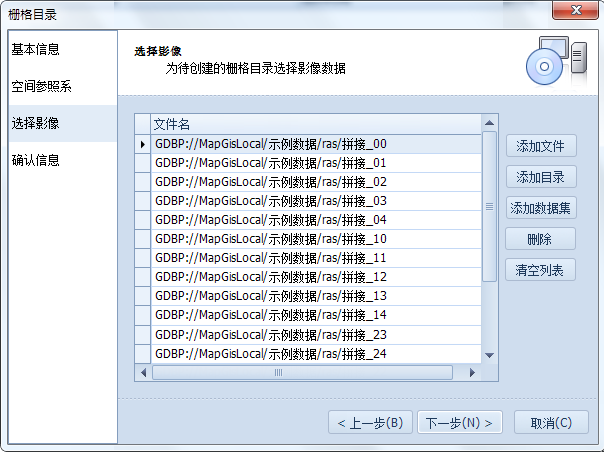
栅格目录空间参照系
空间参照系对于栅格影像数据具有非常重要的意义。在栅格目录中,管理的都是一系列具有相同空间参照系的栅格数据。在栅格目录中,系统提供了对空间参照系的查看和编辑功能。
一、查看空间参照系
在栅格目录中,用户可以通过右键菜单功能查看栅格目录和栅格目录管理的栅格数据的参照系信息。
 操作说明
操作说明
1. 右键栅格目录名称,在其右键菜单中单击“空间参照系”,可以查看栅格目录的空间参照系信息。
右键上目录下的栅格数据集名称,在其右键菜单中选择“空间参照系”,可以查看栅格数据集的空间参照系信息。
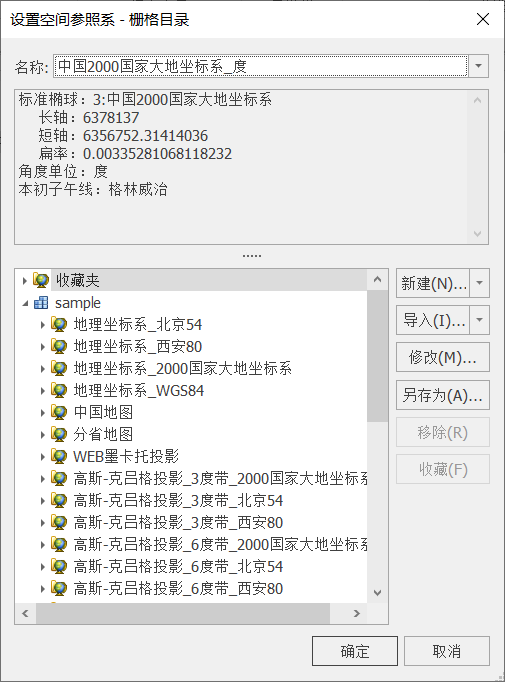
提示:
设置了栅格目录的空间参照系后,导入到该目录下的栅格数据的参照系会自动与栅格目录的空间参照系保持一致。
二、编辑空间参照系
编辑、修改空间参照系参数,或更换数据已有的参照系。也是针对栅格目录和目录下管理的栅格数据集进行参照系修改操作。可以保证栅格目录和该栅格数据集的空间参照系一致,保证数据的正确性。
 操作说明
操作说明
1. 右键要修改参照系的栅格目录名称或栅格数据集,在其右键菜单中单击“空间参照系”,打开“设置空间参照系”对话框,如图:
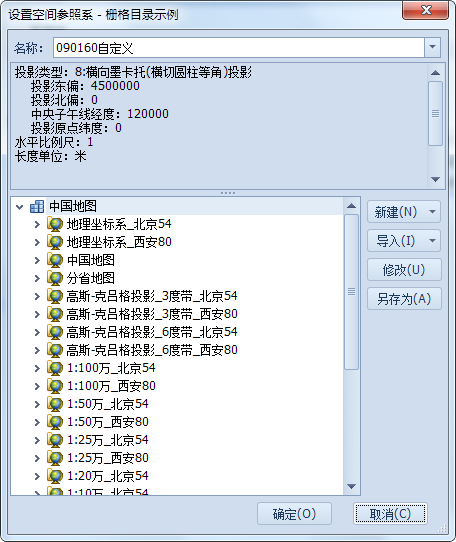
2. 在“设置空间参照系”对话框中,设置新参照系。设置参照系的方式有三种:
(1)在设置页面上选择系统列出的空间参照系;
(2)通过设置界面上的“新建”按钮,新建用户自定义的坐标系;
(3)通过界面上的“导入”按钮,导入其他的坐标系。
3. 单击"确定",完成修改。
其他管理操作
在MapGIS GDBCatalog中,对栅格目录还提供了以下操作:
一、预览栅格目录
创建、并向栅格目录中添加了栅格数据后,可以预览目录下的栅格数据或整个栅格目录。
1. 在栅格目录的右键菜单中,选择“预览”项,即可在内容视窗中预览整个栅格目录中的数据,如下图:
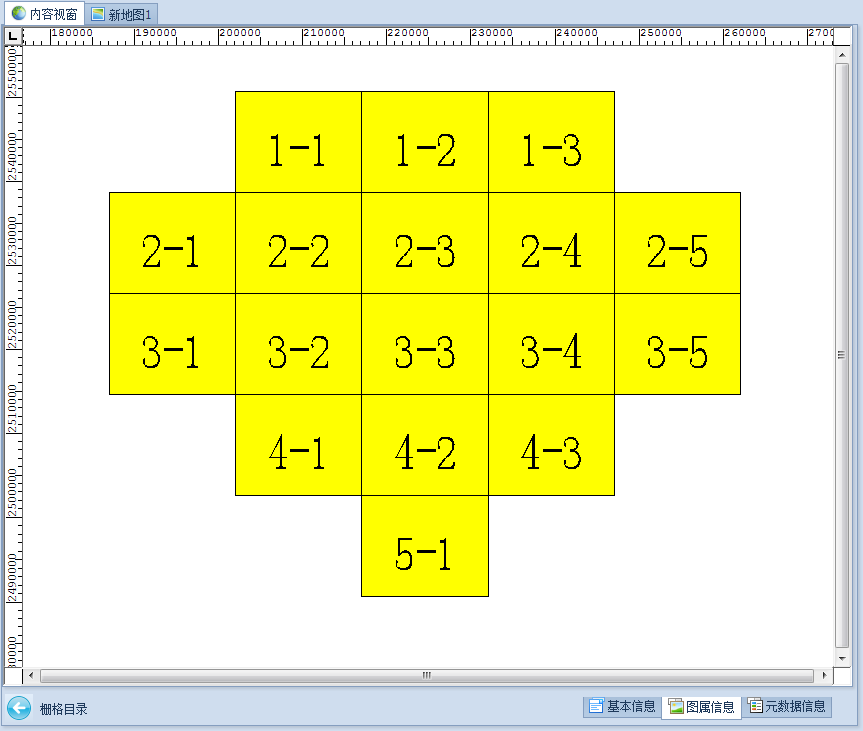
另外,在内容视窗中,还可以对栅格目录的基本信息、元数据信息等进行查看:
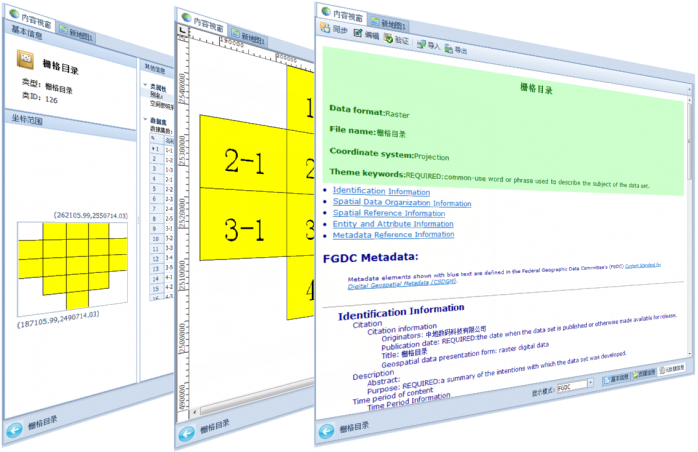
二、重命名
为栅格目录重新命名。操作说明如下:
在栅格目录的右键菜单中,点击“重命名”项,弹出重命名对话框(如下图)。在“重命名”对话框中输入栅格目录的新名称,点击"确定",执行重命名操作。
三、删除栅格数据
删除栅格目录管理下的栅格数据集。操作说明如下:
在需要删除的栅格数据集右键菜单中,选择“删除”,完成栅格数据集的删除。
提示:
注意其与“移出”功能的差别。
四、移出栅格数据集
将栅格目录下管理的栅格数据集从栅格目录中移出到“栅格数据集”节点下。操作说明如下:
右键需要移出的栅格数据集,在其右键菜单中,单击“移出”,栅格数据集从栅格目录中移出到“栅格数据集”节点下。
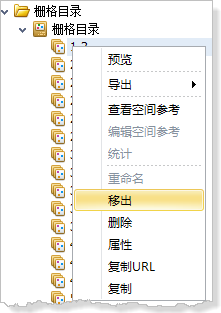
五、栅格目录的复制
系统提供了对栅格目录以及其管理的栅格数据的快速拷贝功能,可以对整个栅格目录进行拷贝,也可以对栅格目录下的栅格数据集进行拷贝。
另外,可以复制栅格目录的URL。该功能可用于在不同地理数据库之间复制栅格数据目录(例如:本地栅格目录向网络数据库中的快速上载操作)。操作说明如下:
右键需要复制的栅格目录或目录下的栅格数据集,选择“复制”或“复制URL”,再导航到目标位置进行粘贴,完成操作。
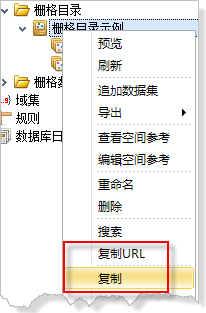
六、删除栅格目录
删除不需要的栅格目录。栅格目录只是数据存储的一个索引,删除栅格目录时,其栅格数据不会一起删除。目录下的数据会移动到栅格数据集节点下。操作说明如下:
在需要删除的栅格目录的右键菜单中,选择“删除”,完成对栅格目录的删除。